现在,很多朋友都会使用QQ与朋友聊天,而有时他们也会使用到其中的截图工具。那么,你知道截图里的箭头该怎么使用吗?下面,小编就以windowsxp系统为例,分享使用截图工具箭头的具体方法。
具体如下:
1、很多人喜欢使用QQ截图,那么截图之后就有画箭头的功能。点击工具栏上的剪刀图标,也可以使用1Ctrl+Alt+A快捷键。
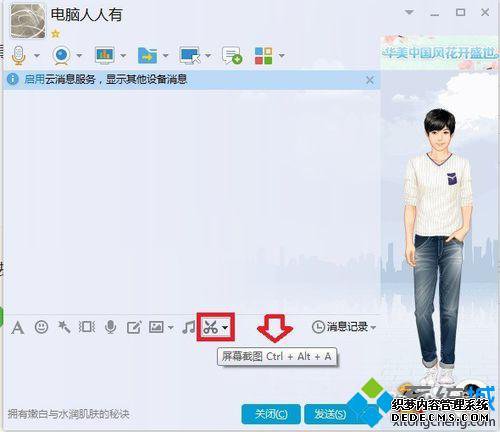
2、点击箭头工具,使用鼠标按住左键划线,松手即可成箭头。

3、左边还有拉框功能。效果见下图。
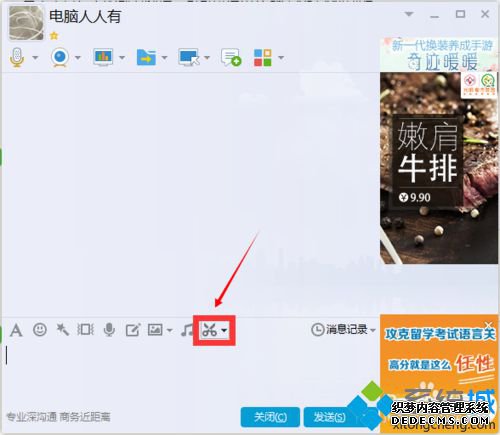
4、除此之外,也可以使用Windows 7自带的画图软件,这里的箭头也不错。但是要注意,如果小窗口,这个快捷工具可能看不见,需要最大化窗口。

5、最大化之后,点击四个方向的箭头就可以使用了:点住鼠标左键不松手→拖拽到位再松手即可成箭头。
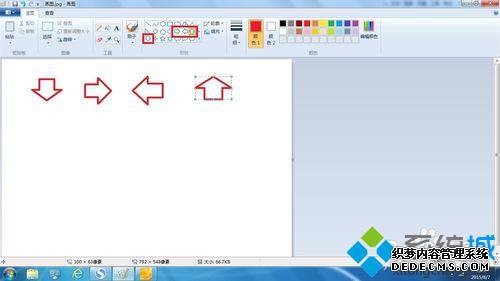
6、这里也有拉框、画圆等诸多功能,不妨试试看。点击下拉箭头,还有更多模板。
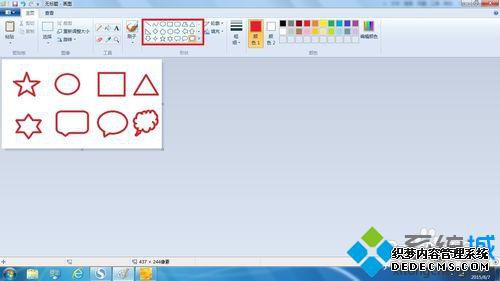
7、很多图片编辑软件也有此功能,可牛影像→涂鸦→箭头还能调节粗细。
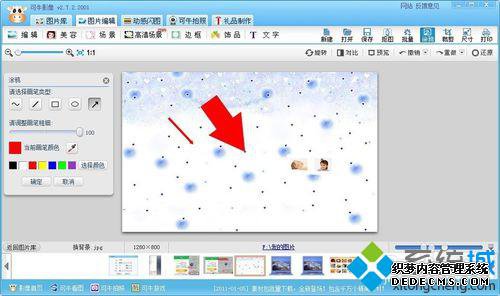
看了上述小编的介绍,相信大家对于如何使用截图箭头已经有了一定的了解。更多精彩的内容请继续关注系统城官网www.xitonghaiyang.com
------相关信息------



